台式电脑能否连接蓝牙耳机 win10电脑蓝牙耳机连接步骤
更新时间:2024-03-18 12:56:43作者:xtang
在现代社会中蓝牙耳机已经成为许多人日常生活中不可或缺的配件,对于许多使用台式电脑的人来说,连接蓝牙耳机却可能成为一个挑战。特别是在使用Win10操作系统的台式电脑上,很多人可能不清楚如何正确连接蓝牙耳机。在本文中我们将介绍Win10电脑连接蓝牙耳机的简单步骤,帮助您轻松享受无线音乐的乐趣。
方法如下:
1、点击电脑右下角的蓝牙图标;
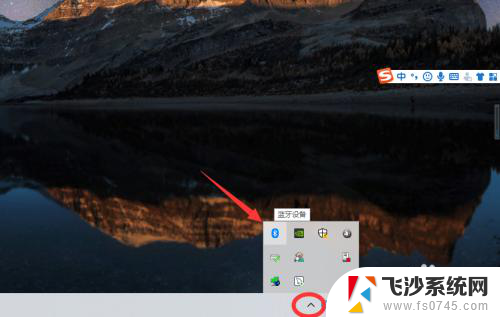
2、如果没有蓝牙图标,先从设置中开启蓝牙功能;
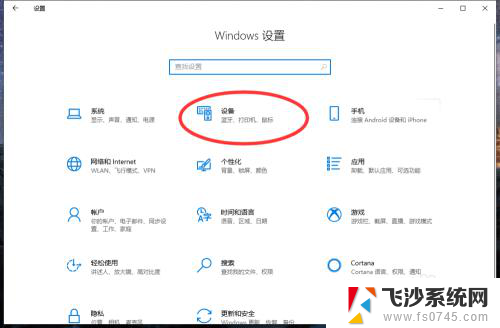
3、然后点击【显示设备】或者【打开设置】;
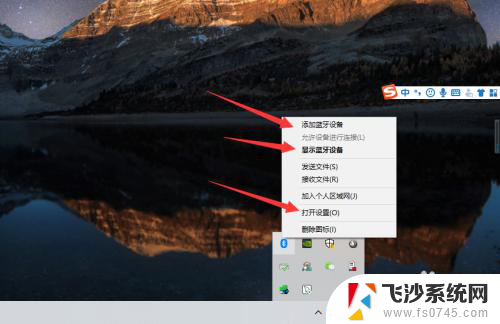
4、点击【添加蓝牙或其他设备】;
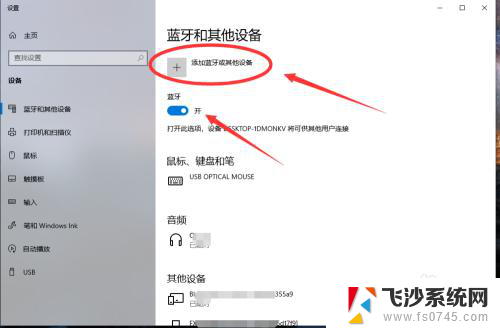
5、在添加设备中选择蓝牙;
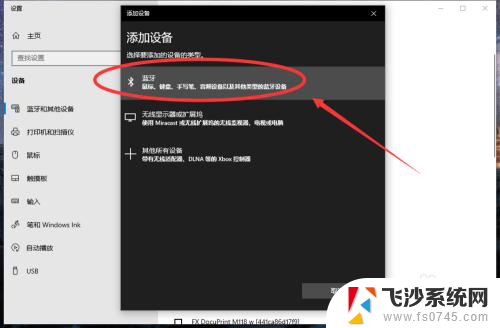
6、搜索到蓝牙设备(蓝牙耳机)并连接;
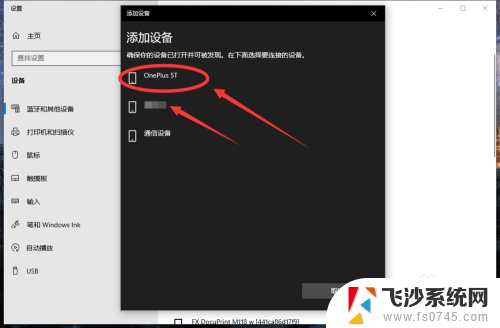
7、在音频设备中,点击连接即可。
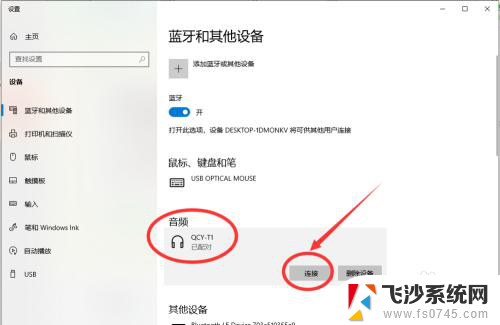
8.总结:
1、点击电脑右下角的蓝牙图标;
2、如果没有蓝牙图标,先从设置中开启蓝牙功能;
3、然后点击【显示设备】或者【打开设置】;
4、点击【添加蓝牙或其他设备】;
5、在添加设备中选择蓝牙;
6、搜索到蓝牙设备(蓝牙耳机)并连接;
7、在音频设备中,点击连接即可。
以上就是台式电脑能否连接蓝牙耳机的全部内容,如果你遇到同样的问题,可以参照小编的方法来解决,希望对大家有所帮助。
台式电脑能否连接蓝牙耳机 win10电脑蓝牙耳机连接步骤相关教程
-
 win10蓝牙连接蓝牙耳机 win10电脑蓝牙耳机连接步骤
win10蓝牙连接蓝牙耳机 win10电脑蓝牙耳机连接步骤2024-05-17
-
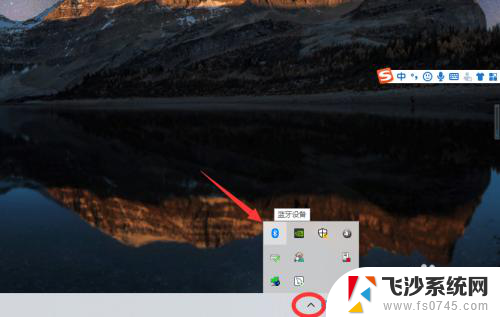 win10台式机怎么连接蓝牙耳机 win10电脑如何连接蓝牙耳机
win10台式机怎么连接蓝牙耳机 win10电脑如何连接蓝牙耳机2024-01-04
-
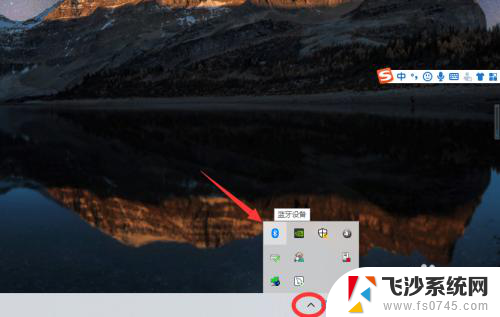 如何在电脑连接蓝牙耳机 Win10电脑连接蓝牙耳机的步骤
如何在电脑连接蓝牙耳机 Win10电脑连接蓝牙耳机的步骤2024-01-16
-
 蓝牙耳机可以接电脑吗 win10电脑连接蓝牙耳机步骤
蓝牙耳机可以接电脑吗 win10电脑连接蓝牙耳机步骤2024-01-19
- 电脑可以连蓝牙耳机吗win10 win10连接蓝牙耳机步骤
- 蓝牙耳机咋连 win10电脑连接蓝牙耳机步骤
- 台式电脑如何用蓝牙耳机win10 蓝牙耳机连接电脑方法
- 耳机能不能连上电脑蓝牙 win10电脑如何连接蓝牙耳机
- 怎么给台式电脑连接蓝牙耳机 Win10电脑连接蓝牙耳机的步骤
- 如何连接耳机蓝牙 win10电脑连接蓝牙耳机步骤
- windows激活服务器暂时不可用是怎么回事 Win10专业版无法访问激活服务器怎么办
- 如何将w7免费升级为w10 Win7升级到Win10免费方法
- win10激活页面在哪里 windows10系统激活界面在哪里
- windows10administrator密码 win10 administrator密码修改步骤
- win10经常开机黑屏 Win10开机黑屏需多次重启才能启动
- 更改电脑屏幕字体大小 win10怎么设置桌面字体大小
win10系统教程推荐
- 1 windows激活服务器暂时不可用是怎么回事 Win10专业版无法访问激活服务器怎么办
- 2 win10激活页面在哪里 windows10系统激活界面在哪里
- 3 windows10administrator密码 win10 administrator密码修改步骤
- 4 win10经常开机黑屏 Win10开机黑屏需多次重启才能启动
- 5 如何把右下角激活windows Windows10屏幕右下角显示激活提醒如何去除
- 6 win10网络在哪里打开 Win10网络发现功能设置方法
- 7 不让电脑自动锁屏 win10怎样设置电脑不自动锁屏
- 8 window系统怎么换壁纸 win10未激活如何更换桌面背景
- 9 win10专业版查看激活 win10专业版如何确认是否已激活
- 10 win10怎样删除掉更新文件 Win10系统更新文件删除步骤